Anzeigen von öffentlichen Transitwegen oder Satellitenbildern in Apple Maps

Apple Maps ist seit seiner berüchtigten Enthüllung vor ein paar Jahren entschieden besser geworden. Eine Funktion, die Ihnen vielleicht nicht aufgefallen ist: Sie können eine Karte mit öffentlichen Verkehrsmitteln oder mit Satellitenbildern anzeigen.
Hier sehen Sie die Standardansicht, wie sie auf einem iPad angezeigt wird. Sie können alle üblichen Dinge wie Zoomen und Drehen sowie die Suche nach einem bestimmten Ort oder einer bestimmten Adresse ausführen.
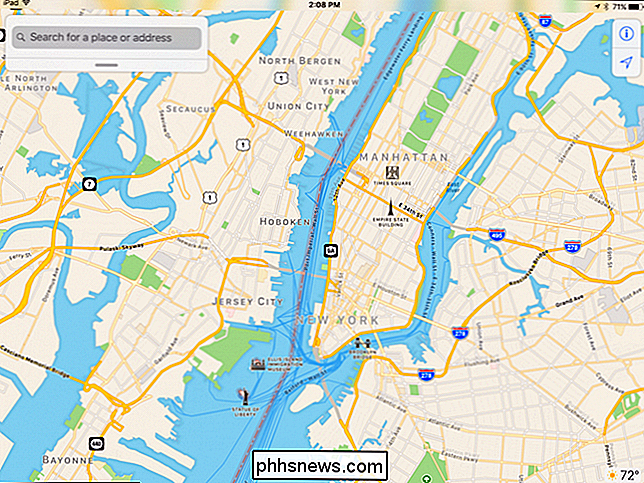
Tippen Sie auf das "i" -Symbol in der oberen rechten Ecke des Karten-Fensters.
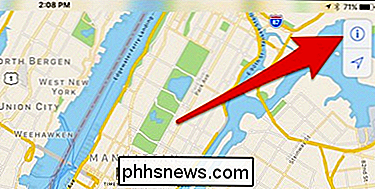
Dadurch werden die Karten-Einstellungen angezeigt . Es gibt eine Reihe von Optionen, einschließlich der Möglichkeit, einen Ort hinzuzufügen und Ihren Standort zu markieren, aber am meisten interessieren uns die drei Kartenansichten am oberen Rand.
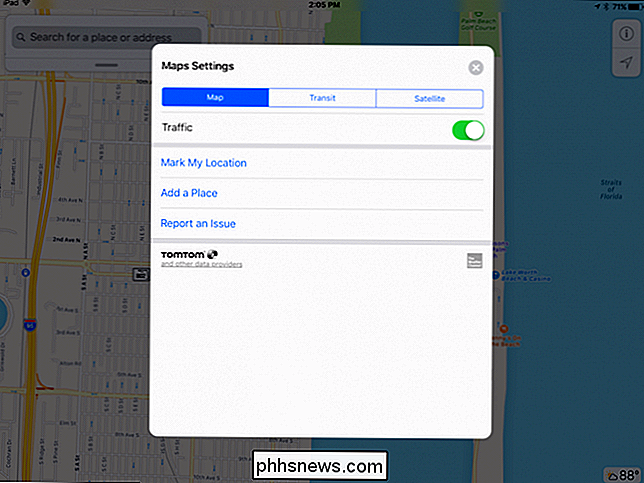
Hier ist die Transit-Ansicht. Sie können die verschiedenen Optionen für den Massen- und öffentlichen Nahverkehr in der gesamten Region sehen.
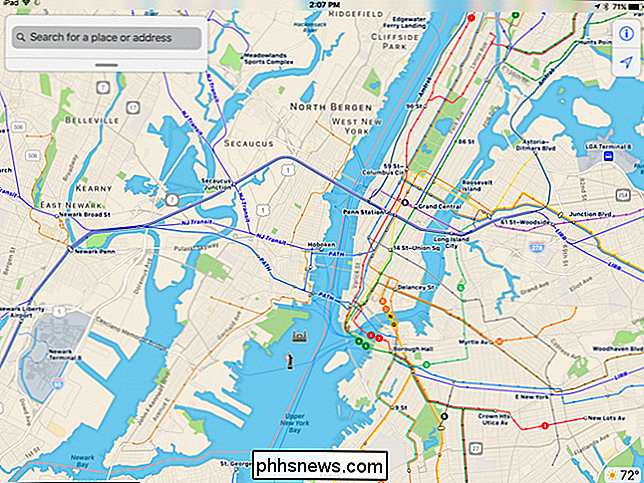
In der Transportansicht können Sie zoomen und alles antippen. Dann erscheinen Informationen mit Hinweisen und Abfahrtszeiten.
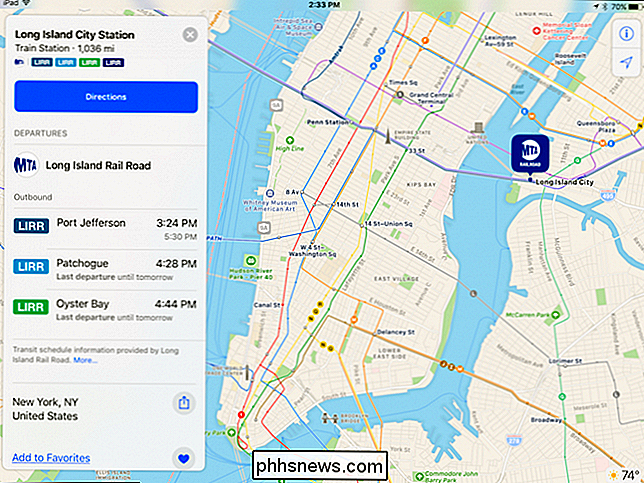
Wenn wir uns die Karteneinstellungen ansehen, tippen wir auf Satellitenansicht und aktivieren die Verkehrs- und Beschriftungs-Overlays.
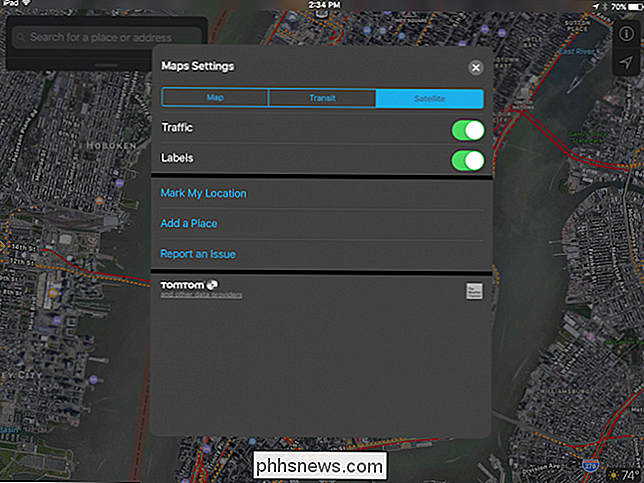
Hier sehen Sie eine Satellitenansicht des Gebiets mit Verkehr Bedingungen und geografische Kennzeichnungen.
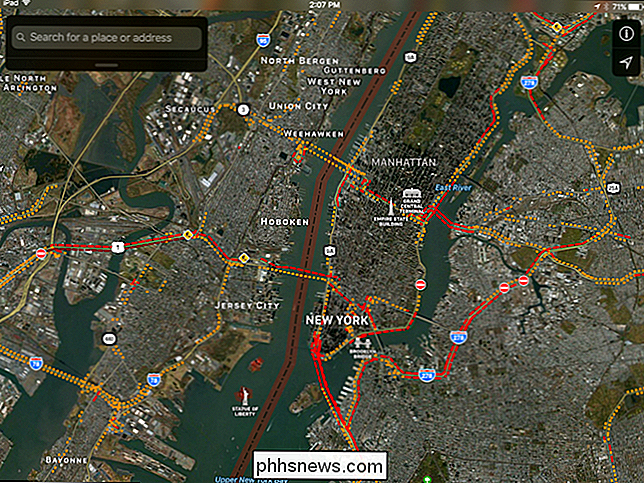
Das Traffic-Overlay kann besonders nützlich sein, wenn Sie versuchen, eine problemlose Route zu oder von Ihrem Ziel zu finden. Orange steht für mäßige Überlastung und Rot für starke Verkehrsbehinderungen.
Werfen Sie einen Blick auf die macOS-Version von Google Maps. Die drei Modusschaltflächen sind von der oberen rechten Ecke der Anwendung aus leicht zugänglich.
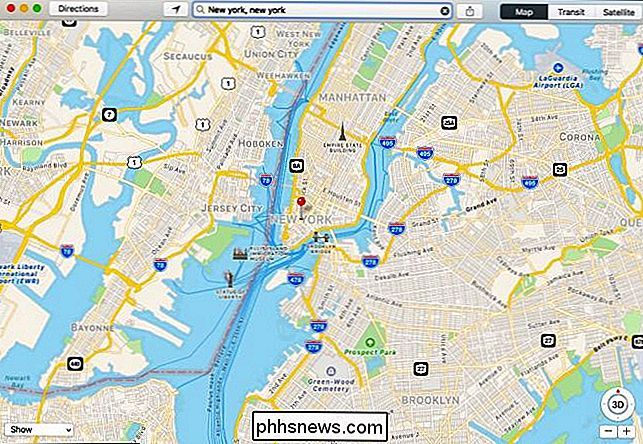
In der unteren linken Ecke können Sie das Verkehrs-Overlay auswählen und die 3D-Kartenansicht aktivieren.
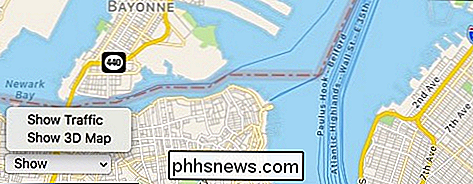
3D-Mapping ist cool für virtuelle Besichtigungen. Sie können ein- und auszoomen, den Blickwinkel ändern und auf verschiedene interessante Punkte klicken, um weitere Informationen zu erhalten.
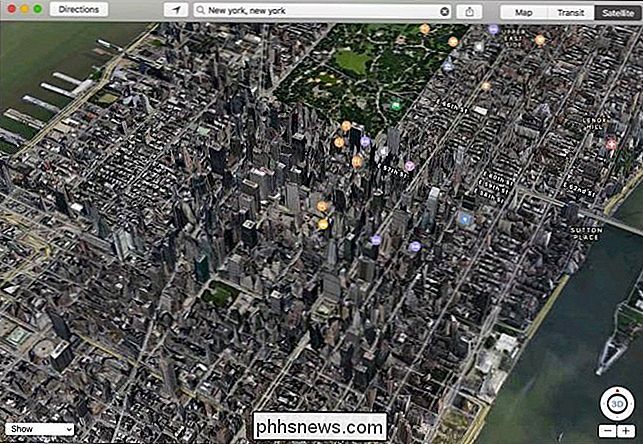
Wenn Sie jetzt Maps verwenden, können Sie Dinge aus der Vogelperspektive betrachten Finde schnell heraus, wo die nächste Bushaltestelle ist und wann die nächste zu erwarten ist.

So steuern Sie Ihre Philips Hue-Lampen mit dem Hue-Dimmer
Das Philips Hue-Beleuchtungssystem ist wirklich großartig und lässt sich ganz einfach über Ihr Smartphone steuern, aber die Leute lieben physische Schalter. Der neue Hue Dimmer Switch ist die perfekte Lösung, um Ihrem Hue-Beleuchtungssystem einen Wandschalter hinzuzufügen. Werfen wir einen Blick darauf, wie es jetzt funktioniert.

So erstellen und verwalten Sie Amazon-Wunschlisten
Wenn Sie Amazon-Wunschlisten verwenden, haben Sie vielleicht bemerkt, dass sie ein wenig lang und unhandlich werden können, wenn Sie mehr und mehr Dinge hinzufügen . Hier ist, wie man sie besser verwalten kann. Es ist fast unmöglich, nur bei Amazon einzukaufen, ohne etwas kaufen zu wollen, aber wir sind sicher nicht aus Geld gemacht, daher muss sich die Befriedigung oft verzögern.



